درس فوتوشوب . عمل ايقونة مسطحة . درس عمل ايقونة فلات
كيفية إنشاء أيقونات مسطحة من وحي الطبيعة في Adobe Illustrator
1. إنشاء أيقونة بيري
الخطوة 1
لدينا العنصر الأول سيكون حفنة من الثمار الناضجة على جذع.خذ أداة البيضوي (L) والبدء في تشكيل التوت لدينا من 15 × 15 بكسل دائرة حمراء.
اختيار لون وردي فاتح وتشكيل 5 × 5 بكسل القطع الناقص على رأس التوت لتسليط الضوء. إضافة القطع الناقص أصغر أقل قليلا، مما يجعل لدينا التوت لامعة.
وأخيرا، حدد كافة العناصر و مجموعة (التحكم-G) لهم.

الخطوة 2
دعونا نضيف ساق أو فرع. خذ أداة الخط الجزء (\)، عقد التحول، ورسم خط عمودي من 35 بكسل ارتفاع. يمكنك ضبط حجم الخط الخاص بك من لوحة التحكم على القمة. تعيين السكتة الدماغية اللون إلى البني الداكن في اللون لوحة.
توجه إلى السكتة الدماغية لوحة ومن هنا تعيين الوزن القيمة إلى 2 حزب العمال ، وتبديل كاب و ركن لمواقف المتوسطة لتقديم نصائح من خط تقريب.

الخطوه 3
الآن تأخذ أداة القوس وإرفاق برعم قصيرة على اليسار. تعيينالسكتة الدماغية الوزن إلى 1.5 قرشا ، وكما في السابق، تعيين كاب و ركن لمواقف المتوسطة.
إضافة واحد أكثر برعم، وتغطي كل منهما بنسخ من التوت الأحمر لدينا، قليلا متفاوتة أحجامها.

الخطوة 4
الآن دعونا تشكيل زوجين من الأوراق. استخدام أداة البيضوي (L) لجعل 9 × 20 بكسل البيضاوي الأخضر. خذ أداة التحديد المباشر (A) ، حدد العلوية والسفلية نقاط الربط واستخدامتحويل اختيار نقاط الربط إلى الزاوية وظيفة لجعل أشارت نصائح من ورقة. سوف تجد هذه الوظيفة في لوحة التحكم على القمة.

خطوة 5
دعونا نضيف الضلع الأوسط إلى ورقة لدينا. استخدام أداة الخط الجزء (\) لجعل خط عمودي والتبديل في السكتة الدماغيةاللون إلى اللون الأخضر الداكن. في السكتة الدماغية لوحة، تعيين الوزن القيمة إلى 1 حزب العمال و الملف إلى العرض الشخصي 1 ، مما يجعل نصائح من خط رقيقة وأشار.

خطوة 6
مجموعة (التحكم-G) عناصر من ورقة، وتناوب عليه قليلا وإرفاقه إلى الجذعية.

خطوة 7
دعونا نجعل قاعدة رمز لدينا! التبديل إلى أداة المضلع وتعيين عدد من الجانبين إلى 8 . تقديم 80 × 80 بكسل المثمن من اللون البيج.
الآن دعونا محاذاة الكائنات. حدد التوت والمثمن وانقر على المثمن واحد مزيد من الوقت لجعله كائن مفتاح (سوف ترى مجموعة سمكا حول الشكل). توجه إلى محاذاة لوحة وانقر فوقمركز محاذاة أفقية لجعل كل عناصر المنحازة تماما.

الخطوة 8
دعونا حتى الانتهاء من رمز لدينا بإضافة الظل الطويل العصرية.استخدام أداة المستطيل (M) لجعل 60 × 70 بكسلمستطيل من لون ضوء البيج. مجموعتها طريقة مزج ل ضرب فيالشفافية الفريق.
عقد التحول واستخدام أداة التحديد (V) لتدوير مستطيل 45 درجة. وضعه بين التوت وقاعدة رمز إما عن طريق الضغط علىcontrol مع [ عدة مرات أو عن طريق سحبه يدويا في طبقات اللوحة.
وضع الظل، مما يجعلها تناسب مصنعنا. استخدام أداة إضافة نقطة إرساء (+) و أداة التحديد المباشر (A) لتحريك نقطة حولها، وإخفائها وراء النبات.

الخطوة 9
وأخيرا، نحن بحاجة للتخلص من الظل خارج قاعدة الرمز. دعونانسخ قاعدة رمز و لصق في الجبهة (التحكم-C> مراقبة-F) . اضغط مفتاح Shift-control مع] ل جلب ذلك إلى الجبهة .حدد نسخة والظل، انقر على زر الفأرة الأيمن و جعل قناع لقطة . وهذا كل شيء! لا يزال بوسعنا تعديل وضبط الظل، إذا لزم الأمر، داخل قناع لقطة عن طريق تحديده في طبقات لوحة أو باستخدام أداة التحديد المباشر (A).

دعنا ننتقل إلى رمز لدينا القادم!
2. جعل أيقونة الفطر
الخطوة 1
دعونا نبدأ تقديم الفطر من غطاء لها. استخدام أداة البيضوي (L) لجعل 40 × 10 بكسل البيضاوي الأحمر. خذ أداة التحديد المباشر (A) وتحديد أعلى نقطة الربط. تقصير مقابض مرساة من خلال نقلها إلى أقرب مركز، مما يجعل الجزء العلوي من شكل أكثر تحديدا.
الحفاظ على نقطة محددة، اضغط إدخال لفتح تحرك النافذة.تعيين أفقي القيمة إلى 0 بكسل و عمودي قيمة ل- 10 بكسل. انقر OK لنقل نقطة 10 بكسل ويشكلون غطاء.

الخطوة 2
دعونا نضيف “الساق” أو شريط لالفطر لدينا. جعل 10 × 25 بكسل شكل البيج باستخدام أداة البيضوي (L) . تحديد كل العناصر و محاذاة على مراكز أفقي ، وذلك باستخدام غطاء باعتباره كائن مفتاح .

الخطوه 3
دعونا تعديل شكل شريط. تحديده والذهاب إلى التأثير <الاعوجاج> قوس . تعيين أفقي بيند القيمة إلى -10٪ ، مما يجعل شكل أوسع في الجزء السفلي. انقر OK لتطبيق تأثير، ودعونا نضيف واحد آخر.
الذهاب إلى تأثير> الاعوجاج> الأسماك . انقر تطبيق تأثير جديدفي مربع الحوار المنبثقة، ودعونا تعيين عمودي بيند القيمة إلى-25٪ ، مما يجعل شكل انتفخ قليلا.

الخطوة 4
الذهاب إلى كائن> توسيع المظهر لتطبيق تأثير. إرسال الشريطإلى الخلف ، ووضعها الحق تحت سقف وعن طريق الضغط علىمفتاح Shift-control مع [.

خطوة 5
دعونا تزيين الفطر لدينا مع بعض البثور لجعلها أكثر تفصيلا.جعل 5 × 5 بكسل دائرة الضوء البيج ووضعه على حافة على شكل أحمر. إنشاء دائرة أخرى في الجانب الآخر وإخفاء جزئيا ذلك تحت الغطاء.
رقطة بعض مزيد من البثور، متفاوتة أحجامها.

خطوة 6
الآن دعونا نضيف الظل لطيف في الجزء السفلي من شريط.تكرار الشريط مرتين (التحكم-C> مراقبة-F> مراقبة-F)ونقل نسخة العليا قليلا عن طريق ضرب سهم لأعلى مفتاح من لوحة المفاتيح عدة مرات.
تحديد نسختين من شريط واستخدام الجبهة ناقص ظيفة باثفايندر لقطع الأشكال. جعل لون أغمق شكل، وتشكيل الظل.

خطوة 7
حتى الانتهاء من رمز الفطر لدينا من خلال إضافة الخضراء قاعدة رمز المثمن والظل الطويل العصرية.

رائع! هيا لنذهب.
3. إنشاء أيقونة شمعة
الخطوة 1
اختيار اللون البني الغامق، وجعل رأس شمعة لدينا من 30 × 5 بكسل القطع الناقص. اختيار اللون البني أخف وزنا وجعل جسم الشمعة لدينا من 30 × 30 بكسل مستطيل، وذلك باستخدام أداة المستطيل (M). الجمع بين جسم الشمعة مع قمته، محاذاة الكائنات إلى بعضها البعض.
الآن حدد رأس بيضاوي الشكل من الشمعة، وعقد البديل، التحول واسحب الشكل إلى أسفل، مما يجعل نسخة. استخدامأداة الشافطة (I) لاختيار اللون من الجسم وتطبيقه على القطع الناقص السفلي، وبالتالي تشكيل الجزء السفلي من الشمعة.

الخطوة 2
استخدام أداة المستطيل (M) لجعل شكل ضيق من 5 × 23 بكسل حجم و محاذاة ذلك إلى اليسار حافة جسم الشمعة.الحفاظ على الشكل المحدد، اضغط إدخال لفتح تحرك النافذة.تعيين أفقي القيمة إلى 5 بكسل و عمودي قيمة 0 بكسل .
الصحافة نسخة لإضافة شريط الثاني. الآن اضغط -D مراقبة عدة مرات لجعل خمس نسخ أكثر، حتى يكون لدينا سبع نسخ في المجموع. حدد كافة المشارب والاسكواش لهم قليلا، مما يجعلها تناسب جسم الشمعة لدينا.

الخطوه 3
بدء متفاوتة الحجم من كل شكل، بالتناوب ارتفاع المستطيلات.ثم حدد كل المستطيلات و اتحدوا لهم في باثفايندر ، دمجها في شكل واحد.
الآن يمكننا أخذ أداة التحديد المباشر (A) وحدد كل نقاط السفلي من الشكل المدمج. سوف نرى علامات دائرة صغيرة من لايف زوايا الميزة، التي تسمح لنا لجعل زوايا الأشكال المختارة مقربة تماما إذا كنا سحب الدوائر أقرب إلى المركز.

الخطوة 4
دعونا نضيف لهب الشمعة لدينا. استخدام أداة البيضوي (L)لتقديم 5 × 15 بكسل البرتقال البيضاوي. تحديد أعلى نقطة الربط بينها وبين أداة التحديد المباشر (A) واستخدام تحويل وظيفة في لوحة التحكم العلوية لجعل الجزء العلوي من القطع الناقص وأشار.
جعل لهب أوسع قليلا ووضع نسخة أصغر على القمة، وملء مع اللون الفاتح والأصفر، مما يجعل اللهب منمنمة بعد حقيقي في الحياة.

خطوة 5
حتى الانتهاء من رمز شمعة لدينا بجعل قاعدة رمز للضوء الأزرق مع الظل الطويل.

لدينا ثلاثة رموز لجعل! دعنا نقوم به!
4. شكل أيقونة الريشة
الخطوة 1
تسليح نفسك مع أداة البيضوي (L) ودعونا نبدأ تشكيل ريشة لدينا من 15 × 40 بكسل البيضاوي البني الخفيف. الذهاب إلى تأثير> الاعوجاج> قوس وتعيين أفقي بيند قيمة ل -6٪ ، مما يجعل الجزء السفلي من شكل أوسع قليلا من قمته.

الخطوة 2
الآن دعونا نضيف قليل من الشقوق إلى ريشة لدينا. استخدامأداة القلم (P) لجعل صغيرة على شكل مثلث متعدد الخطوط (عرض باللون الأحمر في الصورة ادناه). تحديد كل خط والريش واستخدام الجبهة ناقص ظيفة باثفايندر لقطع قطعة من الريش.إضافة المزيد من الشقوق، وذلك باستخدام نفس تقنية بسيطة.

الخطوه 3
دعونا تشكيل رمح من الريش. استخدام أداة الخط الجزء (\)وعقد التحول إلى رسم خط عمودي عبر ريشة. اختيار اللون البني أغمق ل السكتة الدماغية وتعيين السكتة الدماغية الوزنإلى 2 حزب العمال . تعيين الملف إلى العرض الشخصي 1 ، مما أشار رمح.

الخطوة 4
دعونا نضيف بعض التفاصيل الطفيفة على ريشة لدينا. خذ أداة المستطيل (M) وجعل 15 × 5 بكسل شكل البني الفاتح.انقر نقرا مزدوجا فوق على أداة تدوير (R) وتعيين زاويةالقيمة إلى 30 درجة.
عقد البديل، التحول واسحب الشكل إلى أسفل، مما يجعل نسخة. تغيير حجم نسخة إلى البني المظلم.

خطوة 5
وضع خطوط فوق ريشة، إخفاء نقاط الربط اليسرى من تحت رمح. أما بالنسبة للقطع غير الضرورية على الحق، دعونا نرى كيف يمكننا التخلص منها.
تحديد كل ريشة والمشارب. تأخذ شكل بناء أداة (التحول-M) ، وعقد البديل وانقر على القطع لزوم لها لحذفها. فويلا! لدينا ريشة جاهزة.
حتى الانتهاء من رمز بإضافة قاعدة رمز الزرقاء مع ظلال خفية. ودعنا ننتقل حق إلى رمز القادم!

5. تجعل أيقونة المعدنية
الخطوة 1
الآن سنقوم بإنشاء رمز المعدنية، تبدو وكأنها الكريستال لامعة.
استخدام أداة المستطيل (M) لجعل 10 × 40 بكسل شكل الأزرق. ضرب أدخل لفتح تحرك النافذة. تعيين أفقي القيمة إلى10 بكسل و عمودي قيمة 0 بكسل . انقر نسخة لإنشاء مستطيل الثاني الملحق الأول.
الصحافة مراقبة-D لخلق الشكل الثالث وتختلف خفة التعبئة اللون، مما يجعل من الأشكال تبدو وكأنها التدرج.

الخطوة 2
الاسكواش اليسار ومستطيلات اليمين قليلا، مما يجعلها أضيق من الشكل المركزي. تحديد جميع الأشكال الثلاثة و تكرار لهم(التحكم-C> مراقبة-F). سحب النسخ تصل، إرفاقها إلى صدارة المجموعة الأولى من المستطيل. تقليص نسخة، مما يجعلها أقصر من ذلك بكثير.
الآن دعونا تشكيل الجزء العلوي من الكريستال لدينا. خذ أداة التحديد المباشر (A) وحدد كل نقاط الربط أعلى ملحوظ في الصورة أدناه. توجه إلى محاذاة لوحة، حدد محاذاة لاختيار وانقر فوق مركز محاذاة أفقية لجمع كل نقاط الربط المحدد في نقطة واحدة وتشكيل مثلث.

الخطوه 3
الآن دعونا تشوه لدينا وضوح الشمس قليلا، مما يجعلها أقل متناظرة. خذ أداة لاسو (Q)، حدد النقاط الرئيسية السفلى من الكريستال لدينا واضغط على السهم لأسفل مفتاح من لوحة المفاتيح عدة مرات، ونقلها إلى أسفل. تعديل الجزء العلوي من الكريستال وكذلك، وذلك باستخدام أداة لاسو (Q) وتحريك نقاط أسفل.

الخطوة 4
تعديل جانبي المعدنية كذلك، تتحرك النقاط الجانب مرساة في اتجاهين متعاكسين، مما يجعل الجزء العلوي من شكل أوسع قليلا.

خطوة 5
دعونا نضيف تسليط الضوء الساطع على وضوح الشمس جهدنا لجعلها لامعة. استخدام أداة المستطيل (M) لجعل مجموعة من خطوط الضوء الأزرق. تناوب عليها ووضعها فوق الجزء الأمامي من الكريستال. تحديد كل المشارب والمستطيل المركزي من الكريستال لدينا، والتحول إلى بناء أداة (التحول-M) الشكل.عقد البديل وانقر على القطع التي تريد حذفها.
عظيم! الآن يبدو وكأنه سطح الزجاج.

خطوة 6
حتى الانتهاء من رمز وضوح الشمس لدينا بإضافة قاعدة أيقونة خضراء مع الظل الطويل.

لا يوجد سوى رمز واحد من اليسار إلى جعل! هيا لنذهب.
6. قم بعمل زهرة الصيف أيقونة
الخطوة 1
لدينا رمز النهائي ستكون بسيطة، زهرة جميلة. استخدام أداة المضلع وتعيين عدد من الجانبين إلى 8 لجعل مثمن (نفس لدينا لقاعدة رمز لدينا). جعل 50 × 50 بكسل شكل أحمر.
الذهاب إلى تأثير> تشويه وتحويل> تجعد وانفخ. حرك مربع التمرير إلى انفخ الجانب، وتحديد قيمته إلى 50٪. يبدو بالفعل مثل زهرة!

الخطوة 2
الذهاب إلى تأثير> توسيع المظهر لتطبيق تأثير. خذ أداة البيضوي (L) وجعل 15 × 15 بكسل دائرة البرتقال لمركز زهرة لدينا.

الخطوه 3
نسخ الجذعية جنبا إلى جنب مع الأوراق من رمز لدينا أول جدا (واحد مع التوت) وتغيير لون الساق إلى اللون الأخضر.
نعلق الجذعية لزهرة و إرسال ذلك إلى الخلف (التحول-control مع []).
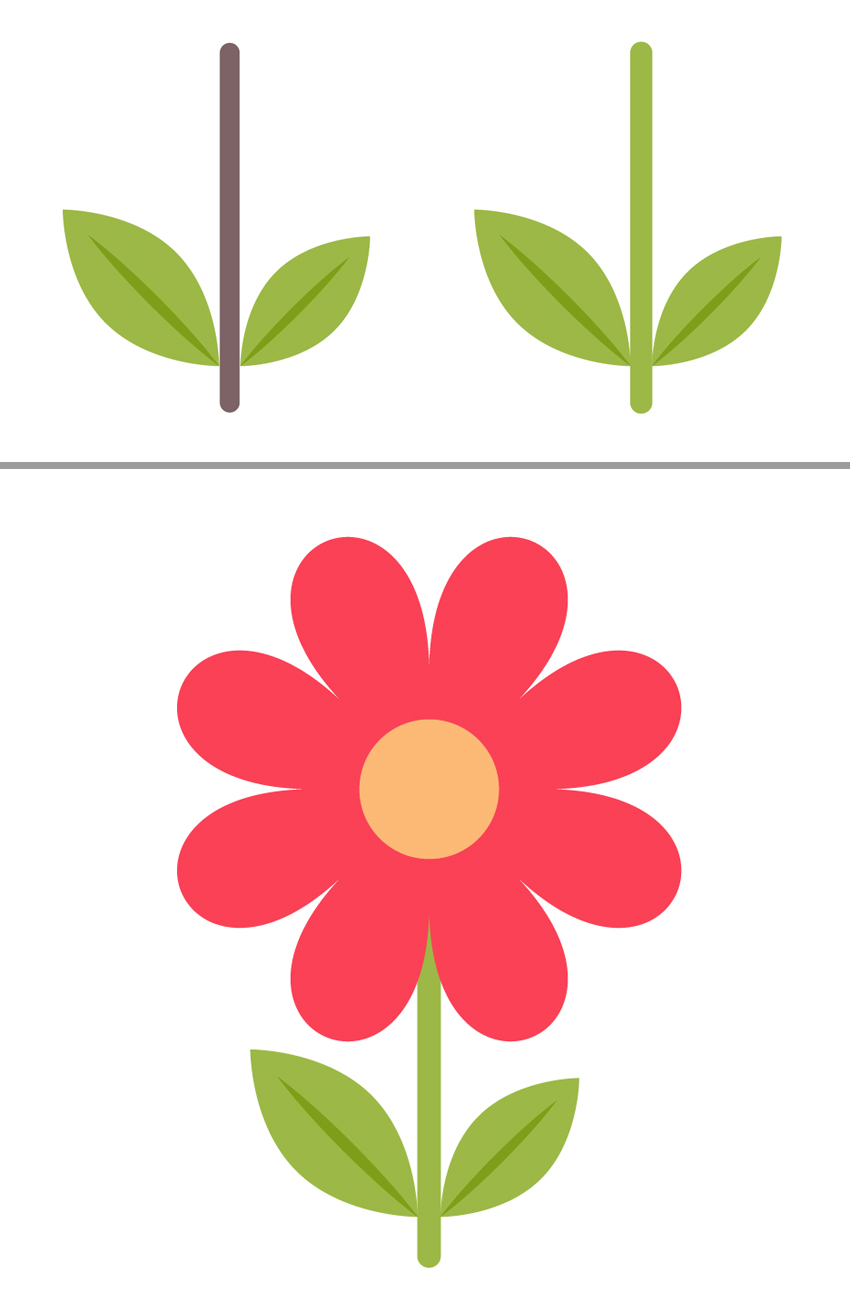
الخطوة 4
حتى الانتهاء مع رمز زهرة لدينا عن طريق وضعها على قاعدة البيج مع الظل الطويل العصرية.

تهانينا! لدينا مجموعة من شقة الويكا الأيقونات جاهزة!
كيفية إنشاء أيقونات مسطحة من وحي الطبيعة في Adobe Illustrator
1. إنشاء أيقونة بيري
الخطوة 1
لدينا العنصر الأول سيكون حفنة من الثمار الناضجة على جذع.خذ أداة البيضوي (L) والبدء في تشكيل التوت لدينا من 15 × 15 بكسل دائرة حمراء.

اختيار لون وردي فاتح وتشكيل 5 × 5 بكسل القطع الناقص على رأس التوت لتسليط الضوء. إضافة القطع الناقص أصغر أقل قليلا، مما يجعل لدينا التوت لامعة.
وأخيرا، حدد كافة العناصر و مجموعة (التحكم-G) لهم.
الخطوة 2
دعونا نضيف ساق أو فرع. خذ أداة الخط الجزء (\)، عقد التحول، ورسم خط عمودي من 35 بكسل ارتفاع. يمكنك ضبط حجم الخط الخاص بك من لوحة التحكم على القمة. تعيين السكتة الدماغية اللون إلى البني الداكن في اللون لوحة.

توجه إلى السكتة الدماغية لوحة ومن هنا تعيين الوزن القيمة إلى 2 حزب العمال ، وتبديل كاب و ركن لمواقف المتوسطة لتقديم نصائح من خط تقريب.
الخطوه 3
الآن تأخذ أداة القوس وإرفاق برعم قصيرة على اليسار. تعيينالسكتة الدماغية الوزن إلى 1.5 قرشا ، وكما في السابق، تعيين كاب و ركن لمواقف المتوسطة.

إضافة واحد أكثر برعم، وتغطي كل منهما بنسخ من التوت الأحمر لدينا، قليلا متفاوتة أحجامها.
الخطوة 4
الآن دعونا تشكيل زوجين من الأوراق. استخدام أداة البيضوي (L) لجعل 9 × 20 بكسل البيضاوي الأخضر. خذ أداة التحديد المباشر (A) ، حدد العلوية والسفلية نقاط الربط واستخدامتحويل اختيار نقاط الربط إلى الزاوية وظيفة لجعل أشارت نصائح من ورقة. سوف تجد هذه الوظيفة في لوحة التحكم على القمة.

خطوة 5
دعونا نضيف الضلع الأوسط إلى ورقة لدينا. استخدام أداة الخط الجزء (\) لجعل خط عمودي والتبديل في السكتة الدماغيةاللون إلى اللون الأخضر الداكن. في السكتة الدماغية لوحة، تعيين الوزن القيمة إلى 1 حزب العمال و الملف إلى العرض الشخصي 1 ، مما يجعل نصائح من خط رقيقة وأشار.

خطوة 6
مجموعة (التحكم-G) عناصر من ورقة، وتناوب عليه قليلا وإرفاقه إلى الجذعية.

خطوة 7
دعونا نجعل قاعدة رمز لدينا! التبديل إلى أداة المضلع وتعيين عدد من الجانبين إلى 8 . تقديم 80 × 80 بكسل المثمن من اللون البيج.

الآن دعونا محاذاة الكائنات. حدد التوت والمثمن وانقر على المثمن واحد مزيد من الوقت لجعله كائن مفتاح (سوف ترى مجموعة سمكا حول الشكل). توجه إلى محاذاة لوحة وانقر فوقمركز محاذاة أفقية لجعل كل عناصر المنحازة تماما.
الخطوة 8
دعونا حتى الانتهاء من رمز لدينا بإضافة الظل الطويل العصرية.استخدام أداة المستطيل (M) لجعل 60 × 70 بكسلمستطيل من لون ضوء البيج. مجموعتها طريقة مزج ل ضرب فيالشفافية الفريق.

عقد التحول واستخدام أداة التحديد (V) لتدوير مستطيل 45 درجة. وضعه بين التوت وقاعدة رمز إما عن طريق الضغط علىcontrol مع [ عدة مرات أو عن طريق سحبه يدويا في طبقات اللوحة.
وضع الظل، مما يجعلها تناسب مصنعنا. استخدام أداة إضافة نقطة إرساء (+) و أداة التحديد المباشر (A) لتحريك نقطة حولها، وإخفائها وراء النبات.
الخطوة 9
وأخيرا، نحن بحاجة للتخلص من الظل خارج قاعدة الرمز. دعونانسخ قاعدة رمز و لصق في الجبهة (التحكم-C> مراقبة-F) . اضغط مفتاح Shift-control مع] ل جلب ذلك إلى الجبهة .حدد نسخة والظل، انقر على زر الفأرة الأيمن و جعل قناع لقطة . وهذا كل شيء! لا يزال بوسعنا تعديل وضبط الظل، إذا لزم الأمر، داخل قناع لقطة عن طريق تحديده في طبقات لوحة أو باستخدام أداة التحديد المباشر (A).

دعنا ننتقل إلى رمز لدينا القادم!
2. جعل أيقونة الفطر
الخطوة 1
دعونا نبدأ تقديم الفطر من غطاء لها. استخدام أداة البيضوي (L) لجعل 40 × 10 بكسل البيضاوي الأحمر. خذ أداة التحديد المباشر (A) وتحديد أعلى نقطة الربط. تقصير مقابض مرساة من خلال نقلها إلى أقرب مركز، مما يجعل الجزء العلوي من شكل أكثر تحديدا.

الحفاظ على نقطة محددة، اضغط إدخال لفتح تحرك النافذة.تعيين أفقي القيمة إلى 0 بكسل و عمودي قيمة ل- 10 بكسل. انقر OK لنقل نقطة 10 بكسل ويشكلون غطاء.
الخطوة 2
دعونا نضيف “الساق” أو شريط لالفطر لدينا. جعل 10 × 25 بكسل شكل البيج باستخدام أداة البيضوي (L) . تحديد كل العناصر و محاذاة على مراكز أفقي ، وذلك باستخدام غطاء باعتباره كائن مفتاح .

الخطوه 3
دعونا تعديل شكل شريط. تحديده والذهاب إلى التأثير <الاعوجاج> قوس . تعيين أفقي بيند القيمة إلى -10٪ ، مما يجعل شكل أوسع في الجزء السفلي. انقر OK لتطبيق تأثير، ودعونا نضيف واحد آخر.

الذهاب إلى تأثير> الاعوجاج> الأسماك . انقر تطبيق تأثير جديدفي مربع الحوار المنبثقة، ودعونا تعيين عمودي بيند القيمة إلى-25٪ ، مما يجعل شكل انتفخ قليلا.
الخطوة 4
الذهاب إلى كائن> توسيع المظهر لتطبيق تأثير. إرسال الشريطإلى الخلف ، ووضعها الحق تحت سقف وعن طريق الضغط علىمفتاح Shift-control مع [.

خطوة 5
دعونا تزيين الفطر لدينا مع بعض البثور لجعلها أكثر تفصيلا.جعل 5 × 5 بكسل دائرة الضوء البيج ووضعه على حافة على شكل أحمر. إنشاء دائرة أخرى في الجانب الآخر وإخفاء جزئيا ذلك تحت الغطاء.

رقطة بعض مزيد من البثور، متفاوتة أحجامها.
خطوة 6
الآن دعونا نضيف الظل لطيف في الجزء السفلي من شريط.تكرار الشريط مرتين (التحكم-C> مراقبة-F> مراقبة-F)ونقل نسخة العليا قليلا عن طريق ضرب سهم لأعلى مفتاح من لوحة المفاتيح عدة مرات.

تحديد نسختين من شريط واستخدام الجبهة ناقص ظيفة باثفايندر لقطع الأشكال. جعل لون أغمق شكل، وتشكيل الظل.
خطوة 7
حتى الانتهاء من رمز الفطر لدينا من خلال إضافة الخضراء قاعدة رمز المثمن والظل الطويل العصرية.

رائع! هيا لنذهب.
3. إنشاء أيقونة شمعة
الخطوة 1
اختيار اللون البني الغامق، وجعل رأس شمعة لدينا من 30 × 5 بكسل القطع الناقص. اختيار اللون البني أخف وزنا وجعل جسم الشمعة لدينا من 30 × 30 بكسل مستطيل، وذلك باستخدام أداة المستطيل (M). الجمع بين جسم الشمعة مع قمته، محاذاة الكائنات إلى بعضها البعض.

الآن حدد رأس بيضاوي الشكل من الشمعة، وعقد البديل، التحول واسحب الشكل إلى أسفل، مما يجعل نسخة. استخدامأداة الشافطة (I) لاختيار اللون من الجسم وتطبيقه على القطع الناقص السفلي، وبالتالي تشكيل الجزء السفلي من الشمعة.
الخطوة 2
استخدام أداة المستطيل (M) لجعل شكل ضيق من 5 × 23 بكسل حجم و محاذاة ذلك إلى اليسار حافة جسم الشمعة.الحفاظ على الشكل المحدد، اضغط إدخال لفتح تحرك النافذة.تعيين أفقي القيمة إلى 5 بكسل و عمودي قيمة 0 بكسل .

الصحافة نسخة لإضافة شريط الثاني. الآن اضغط -D مراقبة عدة مرات لجعل خمس نسخ أكثر، حتى يكون لدينا سبع نسخ في المجموع. حدد كافة المشارب والاسكواش لهم قليلا، مما يجعلها تناسب جسم الشمعة لدينا.
الخطوه 3
بدء متفاوتة الحجم من كل شكل، بالتناوب ارتفاع المستطيلات.ثم حدد كل المستطيلات و اتحدوا لهم في باثفايندر ، دمجها في شكل واحد.

الآن يمكننا أخذ أداة التحديد المباشر (A) وحدد كل نقاط السفلي من الشكل المدمج. سوف نرى علامات دائرة صغيرة من لايف زوايا الميزة، التي تسمح لنا لجعل زوايا الأشكال المختارة مقربة تماما إذا كنا سحب الدوائر أقرب إلى المركز.
الخطوة 4
دعونا نضيف لهب الشمعة لدينا. استخدام أداة البيضوي (L)لتقديم 5 × 15 بكسل البرتقال البيضاوي. تحديد أعلى نقطة الربط بينها وبين أداة التحديد المباشر (A) واستخدام تحويل وظيفة في لوحة التحكم العلوية لجعل الجزء العلوي من القطع الناقص وأشار.

جعل لهب أوسع قليلا ووضع نسخة أصغر على القمة، وملء مع اللون الفاتح والأصفر، مما يجعل اللهب منمنمة بعد حقيقي في الحياة.
خطوة 5
حتى الانتهاء من رمز شمعة لدينا بجعل قاعدة رمز للضوء الأزرق مع الظل الطويل.

لدينا ثلاثة رموز لجعل! دعنا نقوم به!
4. شكل أيقونة الريشة
الخطوة 1
تسليح نفسك مع أداة البيضوي (L) ودعونا نبدأ تشكيل ريشة لدينا من 15 × 40 بكسل البيضاوي البني الخفيف. الذهاب إلى تأثير> الاعوجاج> قوس وتعيين أفقي بيند قيمة ل -6٪ ، مما يجعل الجزء السفلي من شكل أوسع قليلا من قمته.

الخطوة 2
الآن دعونا نضيف قليل من الشقوق إلى ريشة لدينا. استخدامأداة القلم (P) لجعل صغيرة على شكل مثلث متعدد الخطوط (عرض باللون الأحمر في الصورة ادناه). تحديد كل خط والريش واستخدام الجبهة ناقص ظيفة باثفايندر لقطع قطعة من الريش.إضافة المزيد من الشقوق، وذلك باستخدام نفس تقنية بسيطة.

الخطوه 3
دعونا تشكيل رمح من الريش. استخدام أداة الخط الجزء (\)وعقد التحول إلى رسم خط عمودي عبر ريشة. اختيار اللون البني أغمق ل السكتة الدماغية وتعيين السكتة الدماغية الوزنإلى 2 حزب العمال . تعيين الملف إلى العرض الشخصي 1 ، مما أشار رمح.

الخطوة 4
دعونا نضيف بعض التفاصيل الطفيفة على ريشة لدينا. خذ أداة المستطيل (M) وجعل 15 × 5 بكسل شكل البني الفاتح.انقر نقرا مزدوجا فوق على أداة تدوير (R) وتعيين زاويةالقيمة إلى 30 درجة.

عقد البديل، التحول واسحب الشكل إلى أسفل، مما يجعل نسخة. تغيير حجم نسخة إلى البني المظلم.
خطوة 5
وضع خطوط فوق ريشة، إخفاء نقاط الربط اليسرى من تحت رمح. أما بالنسبة للقطع غير الضرورية على الحق، دعونا نرى كيف يمكننا التخلص منها.

تحديد كل ريشة والمشارب. تأخذ شكل بناء أداة (التحول-M) ، وعقد البديل وانقر على القطع لزوم لها لحذفها. فويلا! لدينا ريشة جاهزة.
حتى الانتهاء من رمز بإضافة قاعدة رمز الزرقاء مع ظلال خفية. ودعنا ننتقل حق إلى رمز القادم!
5. تجعل أيقونة المعدنية
الخطوة 1
الآن سنقوم بإنشاء رمز المعدنية، تبدو وكأنها الكريستال لامعة.

استخدام أداة المستطيل (M) لجعل 10 × 40 بكسل شكل الأزرق. ضرب أدخل لفتح تحرك النافذة. تعيين أفقي القيمة إلى10 بكسل و عمودي قيمة 0 بكسل . انقر نسخة لإنشاء مستطيل الثاني الملحق الأول.
الصحافة مراقبة-D لخلق الشكل الثالث وتختلف خفة التعبئة اللون، مما يجعل من الأشكال تبدو وكأنها التدرج.
الخطوة 2
الاسكواش اليسار ومستطيلات اليمين قليلا، مما يجعلها أضيق من الشكل المركزي. تحديد جميع الأشكال الثلاثة و تكرار لهم(التحكم-C> مراقبة-F). سحب النسخ تصل، إرفاقها إلى صدارة المجموعة الأولى من المستطيل. تقليص نسخة، مما يجعلها أقصر من ذلك بكثير.

الآن دعونا تشكيل الجزء العلوي من الكريستال لدينا. خذ أداة التحديد المباشر (A) وحدد كل نقاط الربط أعلى ملحوظ في الصورة أدناه. توجه إلى محاذاة لوحة، حدد محاذاة لاختيار وانقر فوق مركز محاذاة أفقية لجمع كل نقاط الربط المحدد في نقطة واحدة وتشكيل مثلث.
الخطوه 3
الآن دعونا تشوه لدينا وضوح الشمس قليلا، مما يجعلها أقل متناظرة. خذ أداة لاسو (Q)، حدد النقاط الرئيسية السفلى من الكريستال لدينا واضغط على السهم لأسفل مفتاح من لوحة المفاتيح عدة مرات، ونقلها إلى أسفل. تعديل الجزء العلوي من الكريستال وكذلك، وذلك باستخدام أداة لاسو (Q) وتحريك نقاط أسفل.

الخطوة 4
تعديل جانبي المعدنية كذلك، تتحرك النقاط الجانب مرساة في اتجاهين متعاكسين، مما يجعل الجزء العلوي من شكل أوسع قليلا.

خطوة 5
دعونا نضيف تسليط الضوء الساطع على وضوح الشمس جهدنا لجعلها لامعة. استخدام أداة المستطيل (M) لجعل مجموعة من خطوط الضوء الأزرق. تناوب عليها ووضعها فوق الجزء الأمامي من الكريستال. تحديد كل المشارب والمستطيل المركزي من الكريستال لدينا، والتحول إلى بناء أداة (التحول-M) الشكل.عقد البديل وانقر على القطع التي تريد حذفها.

عظيم! الآن يبدو وكأنه سطح الزجاج.
خطوة 6
حتى الانتهاء من رمز وضوح الشمس لدينا بإضافة قاعدة أيقونة خضراء مع الظل الطويل.

لا يوجد سوى رمز واحد من اليسار إلى جعل! هيا لنذهب.
6. قم بعمل زهرة الصيف أيقونة
الخطوة 1
لدينا رمز النهائي ستكون بسيطة، زهرة جميلة. استخدام أداة المضلع وتعيين عدد من الجانبين إلى 8 لجعل مثمن (نفس لدينا لقاعدة رمز لدينا). جعل 50 × 50 بكسل شكل أحمر.

الذهاب إلى تأثير> تشويه وتحويل> تجعد وانفخ. حرك مربع التمرير إلى انفخ الجانب، وتحديد قيمته إلى 50٪. يبدو بالفعل مثل زهرة!
الخطوة 2
الذهاب إلى تأثير> توسيع المظهر لتطبيق تأثير. خذ أداة البيضوي (L) وجعل 15 × 15 بكسل دائرة البرتقال لمركز زهرة لدينا.

الخطوه 3
نسخ الجذعية جنبا إلى جنب مع الأوراق من رمز لدينا أول جدا (واحد مع التوت) وتغيير لون الساق إلى اللون الأخضر.
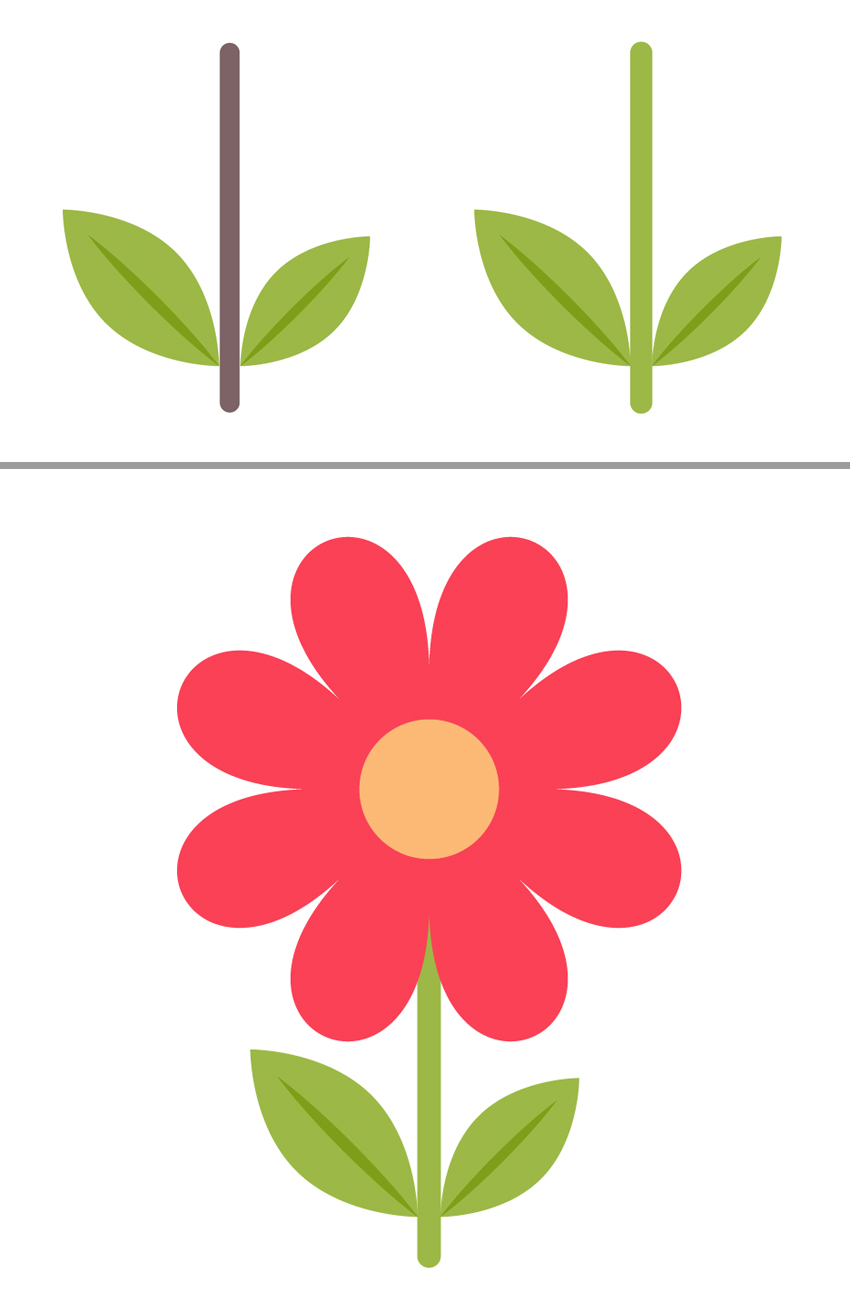
نعلق الجذعية لزهرة و إرسال ذلك إلى الخلف (التحول-control مع []).
الخطوة 4
حتى الانتهاء مع رمز زهرة لدينا عن طريق وضعها على قاعدة البيج مع الظل الطويل العصرية.

تهانينا! لدينا مجموعة من شقة الويكا الأيقونات جاهزة!
Related posts:
psdland